win10系统播放音乐有杂音的恢复技巧
一、音箱问题或音频线接触不良我们可以使用简单的方法来排查是不是音箱的问题,找一个耳机替代音箱然后测试有无噪音,如果没有那么检查音箱和连接线,如果也有的话那就不是音箱问题了,实际使用中的情况告诉我们,音频连接线接头氧化很容易引起接触不良,自然会有噪音的出现,而有些则是电音本身的质量问题导致的音箱发出噪音。
二、是否有干扰源干扰音箱大家也许遇上过这样的情况,当手机放在音箱边来短信的时候音箱就发出噪音,其实任何有电磁信号的物体放在音箱周围都有可能让音箱发出噪音,朋友们也要排查这类情况。
三、使用Realtek声卡发出噪音排除上面两个问题后,我们要来查声卡了,Realtek High definition Audio 声卡是很多主板集成声卡的首选声卡芯片,大多数的计算机都在使用他,如果你也使用这灯声卡那么可以尝试更新win10系统 声卡驱动,如果噪声依旧那么按下面的方法来操作一下:1、打开控制面板,双击打开“REALTEK高清音频管理器”在打开的相关面板中,我们进入到“扬声器”选项卡,在其选项卡中,你会在稍下的位置,找到“默认格式”选项卡,在默认格式中,切换到"16位,44100hz(cd音质)";
四、测试噪音是否有消除或者减小,没有完全消除的话,我们再打开注册表编辑器,找到HKEY-LoAd-MACHinE/system/currentcontrolset/services/audiosrv 分支,然后在右边找到dependonservice选项,双击后删除其中的"mmcss"值,就是清空并退出重启计算机;
五、在运行中输入"services.msc"回车打开服务,找到“multimedia class scheduler”服务,停止并禁用该服务,设置就算完成了,在声卡没有故障的情况下,噪音一般即可消除。
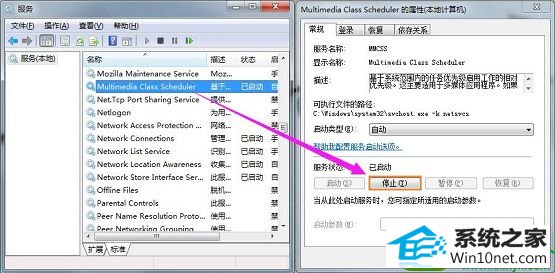
- 栏目专题推荐
 系统之家win10免激活64位精选超速版v2021.11系统之家win10免激活64位精选超速版v2021.11
系统之家win10免激活64位精选超速版v2021.11系统之家win10免激活64位精选超速版v2021.11 电脑公司Window10 v2020.05 32位 大神装机版电脑公司Window10 v2020.05 32位 大神装机版
电脑公司Window10 v2020.05 32位 大神装机版电脑公司Window10 v2020.05 32位 大神装机版 番茄花园Win10 安全装机版 2021.03(32位)番茄花园Win10 安全装机版 2021.03(32位)
番茄花园Win10 安全装机版 2021.03(32位)番茄花园Win10 安全装机版 2021.03(32位) 系统之家Win7 官网装机版 2020.06(32位)系统之家Win7 官网装机版 2020.06(32位)
系统之家Win7 官网装机版 2020.06(32位)系统之家Win7 官网装机版 2020.06(32位) 系统之家Windows10 正式装机版64位 2020.07系统之家Windows10 正式装机版64位 2020.07
系统之家Windows10 正式装机版64位 2020.07系统之家Windows10 正式装机版64位 2020.07 系统之家Win10 清爽装机版64位 2020.11系统之家Win10 清爽装机版64位 2020.11
系统之家Win10 清爽装机版64位 2020.11系统之家Win10 清爽装机版64位 2020.11
- 系统教程推荐
- 禁用Ghost win7旗舰版锁屏(日升级)_win7旗舰版锁屏
- 笔者详解win10系统U盘装系统提示windows找不到文件C:\windows\explor
- 快速恢复win10系统右键发送到选项为空白的办法
- 绿茶设置win10系统打印机显示叹号无法打印的步骤
- win10系统右键如果添加office的word/Excel/ppt功能
- 电脑店恢复win10系统打开迅雷影音播放视频闪退的方法
- 小编为你win10系统休眠时断网的办法
- 彻底隐藏win10系统隐藏的文件夹
- win10系统电脑连接Mp3/Mp4后无法识别的解决办法
- 保护win 10系统安全组策略禁止页面自动下载配置
- 老友设置win8系统从视频中提取音频文件的教程
- 主编为你win10系统文件夹共享权限设置 的教程
- Msdn订阅网站发布win7创意者升级iso镜像下载
- win10系统鼠标光标总是乱移动的还原步骤
- 老司机恢复win8系统打开网页无法加载视频的教程
